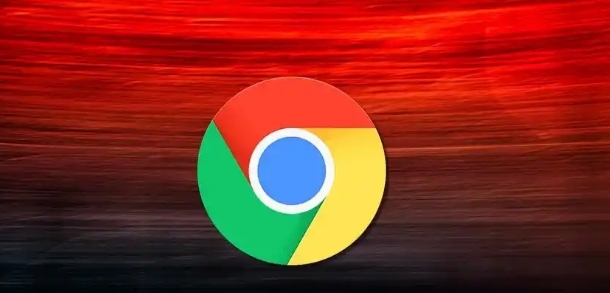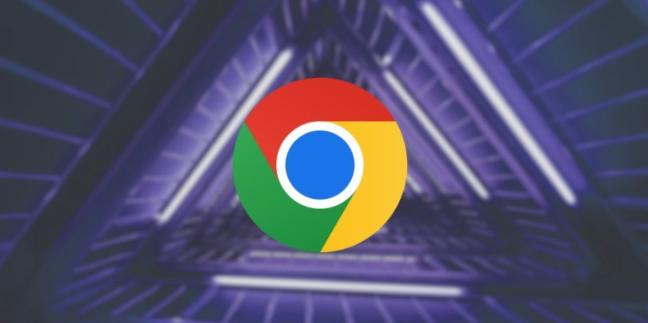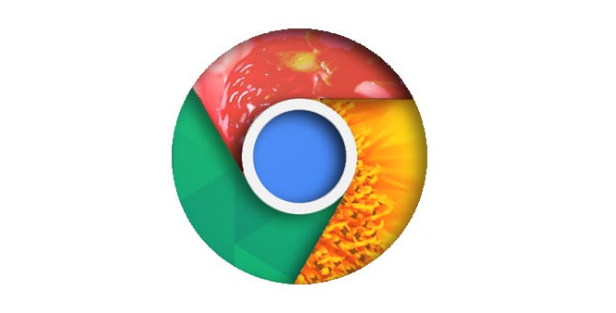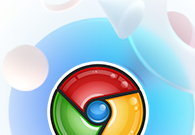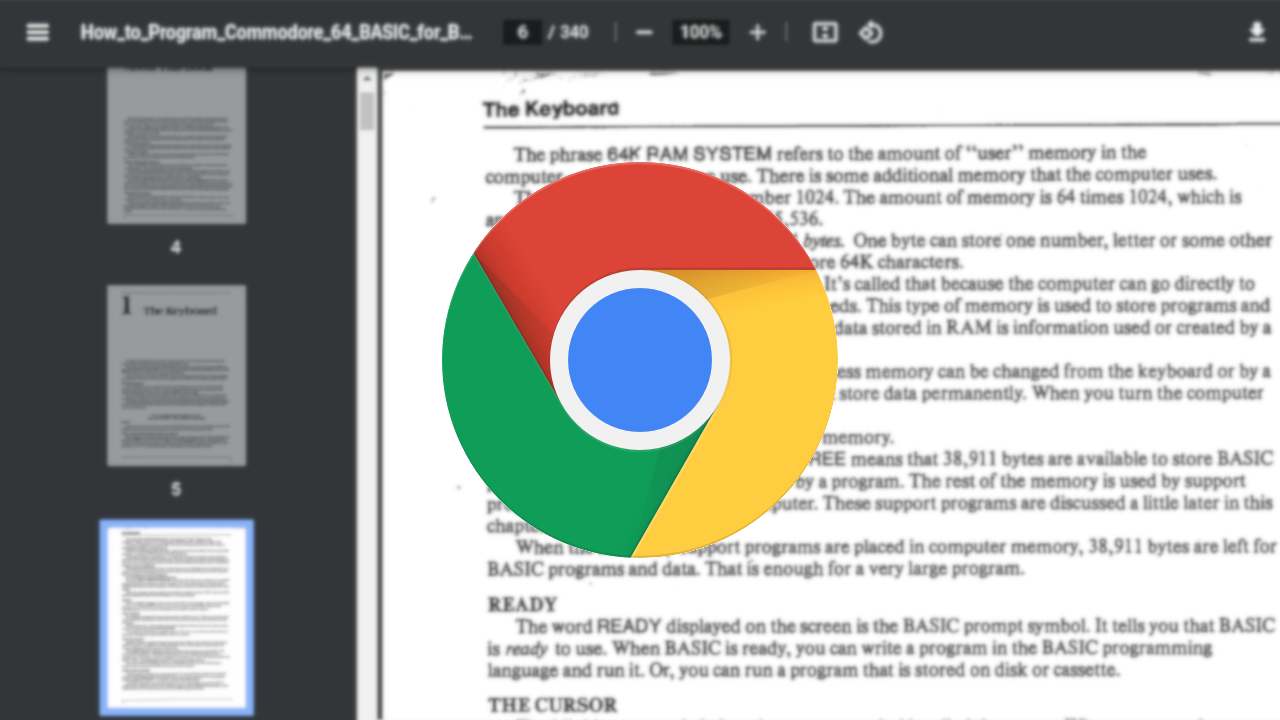详情介绍
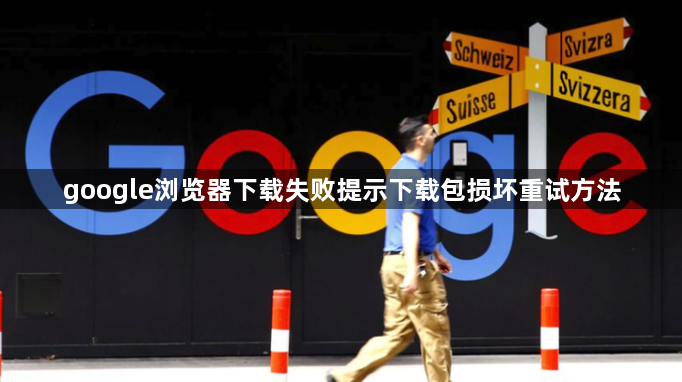
彻底删除已存在的损坏文件。打开电脑默认的下载文件夹或之前指定的保存路径,找到带有Chrome图标的安装程序文件,右键选择删除并清空回收站确保完全移除。残留的临时文件可能干扰后续下载过程,建议同时清理同名的部分完成文件碎片。
访问官方渠道重新获取安装包。通过可靠网络连接访问谷歌浏览器中文官网,点击显眼的下载按钮获取最新稳定版本。下载时保持网络通畅避免中断,若遇到速度过慢可尝试切换不同的DNS服务器优化连接质量。
验证系统环境是否符合要求。进入计算机属性页面查看当前操作系统版本号,确认是否达到软件运行的基础配置标准。前往设置更新中心安装所有待处理的安全补丁和功能更新,修复可能存在的组件缺失问题。
选用替代解压缩工具处理文件。当自带解压功能失效时,可安装主流第三方压缩管理软件如7-Zip或WinRAR。安装完成后用鼠标右键单击下载好的安装包,从打开方式中选择新安装的解压程序进行二次解压测试。
比对官方发布的文件特征码。将本地获得的安装包大小与网页标注的数字进行精确核对,任何细微差别都表明文件完整性受损。使用HashTab等专业校验工具生成MD5或SHA1哈希值,与官网公布的数值逐位对照验证数据一致性。
暂停安全防护软件的实时监控。暂时关闭杀毒软件和防火墙的主动防御模块,防止安全策略误判导致合法文件被隔离。完成安装后及时恢复防护设置,并手动添加白名单避免重复拦截。
更换存储磁盘区域重试下载。如果默认目录持续出现问题,可在下载设置中指定其他分区作为目标位置。固态硬盘用户优先选择系统盘外的机械硬盘空间,利用不同储存介质的特性提高传输成功率。
调整浏览器下载队列设置。清除过往失败的任务记录后新建下载请求,在高级选项中启用断点续传功能。对于大体积文件可采用多线程分段下载技术提升效率,降低单次网络波动的影响程度。
通过逐步执行这些操作步骤,用户能够有效解决Google浏览器下载包损坏导致的安装失败问题。重点在于彻底清除无效文件、确保系统兼容性、使用可靠解压工具以及验证文件完整性,从而顺利完成浏览器安装流程。